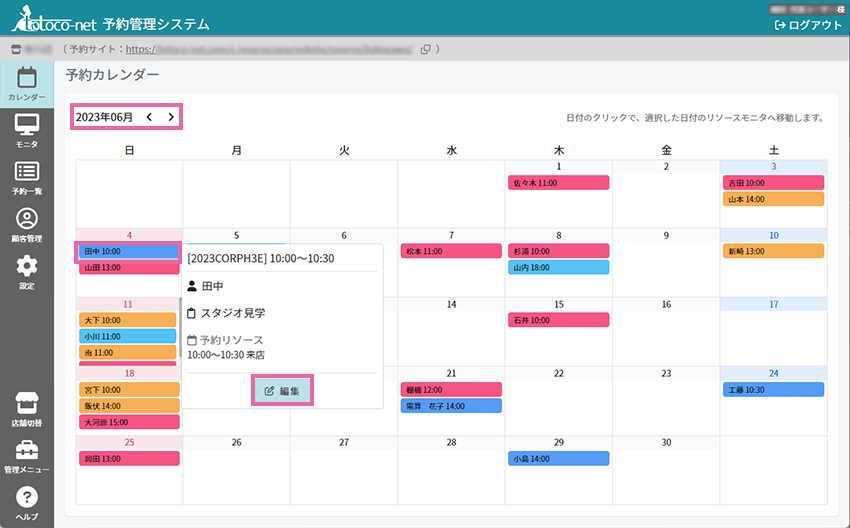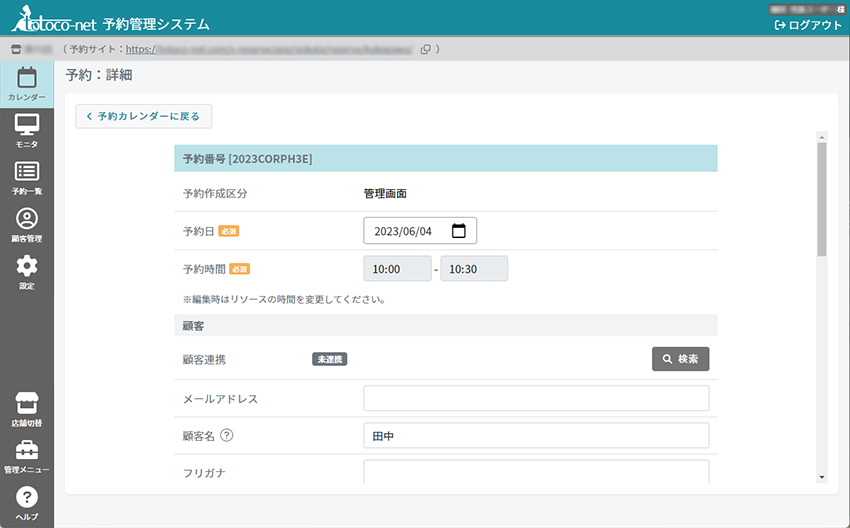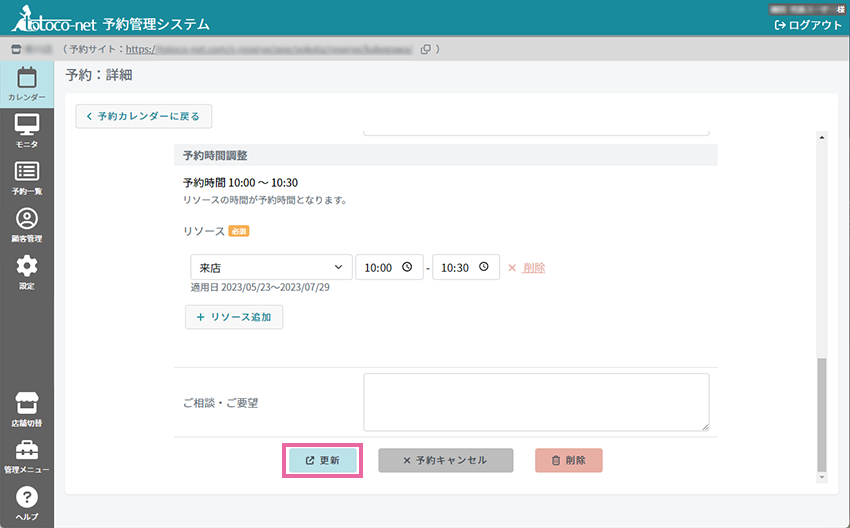予約カレンダーは、予約状況の確認と編集を行うための便利なツールです。カレンダー上で予約された日付や時間帯、プランの情報を一目で確認することができます。
プラン設定をする際に表示されるラベルの色を各プランで異なる色を設定すると、カレンダー上で各プランがどのくらい予約されているかを視覚的に把握することができます。
また、予約カレンダー上で日付をクリックすると、その日付のリソースモニタに移動してリソースの詳細情報を確認することも可能です。
予約カレンダーを活用することで、予約状況の把握や編集作業を効率的に行い、スムーズな予約管理を実現してください。
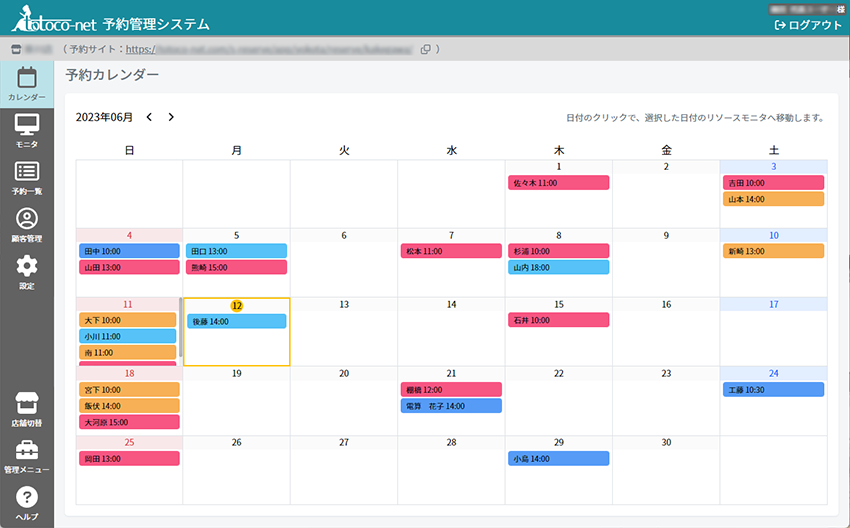
予約の編集
予約のキャンセル
- totoco-netの管理サイトにログインします。
- 店舗一覧から該当の店舗をクリックします。(管理ユーザーのみ)
- 今月の予約カレンダーが表示されています。
- キャンセルしたい月のカレンダーから、キャンセルしたい予約を選択し「編集」ボタンをクリックします。
- 選択した予約:詳細が表示されます。「予約キャンセル」ボタンをクリックします。
- 「キャンセルしますか?」のメッセージが表示されたら「はい」をクリックします。
- 予約キャンセルしましたの確認メッセージが表示され、予約キャンセルが完了します。
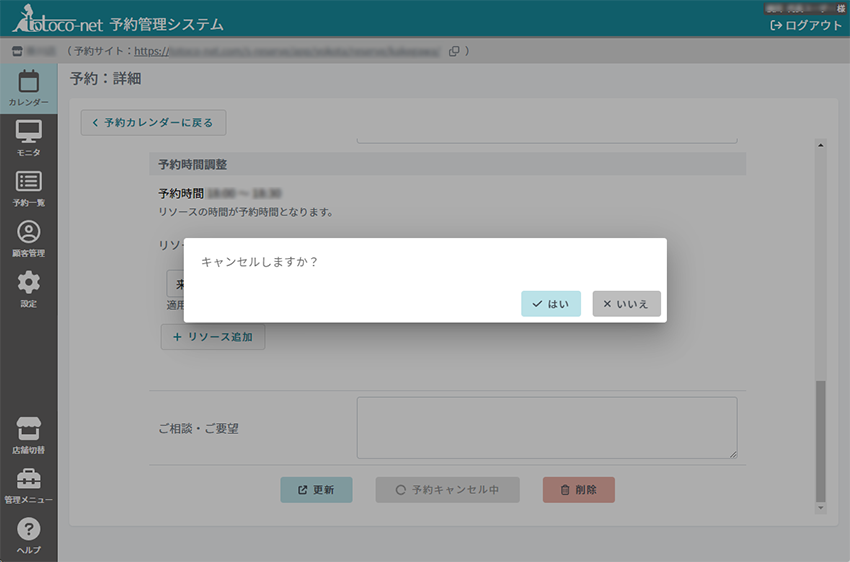
POINT
「削除」は予約したデータもキャンセルしたデータも完全に削除されるため、注意が必要です。予約データの誤操作や誤った削除を防ぐために、慎重な操作を行うようにしてください。